win10系统任务栏:“拼” 图标 隐藏方法
1、首先按下win+i组合键打开“设置”,选中“时间和语言”;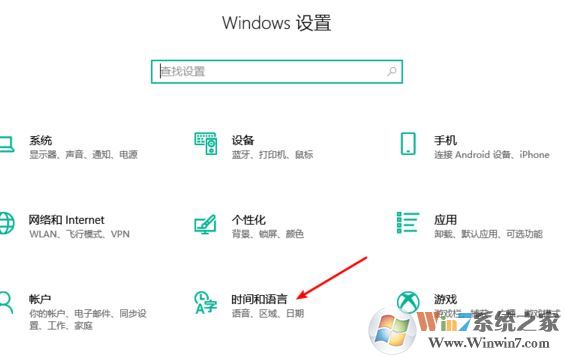
2、点击【时间和语言】;
3、在左侧选择“语言”,选择“拼写、键入和键盘设置”;
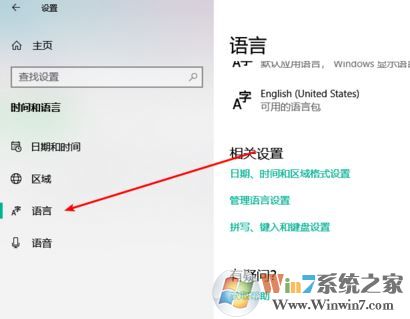
4、点击【拼写、键入和键盘设置】,然后选择“高级键盘设置”;
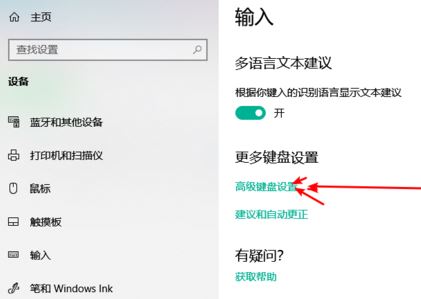
5、最后将“使用桌面语言栏”前的对勾去掉即可!
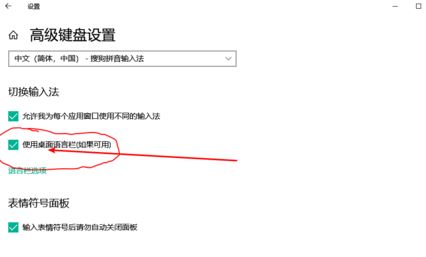
以上便是winwin7小编给大家分享介绍的win10系统任务栏:“拼” 图标如何隐藏的详细操作方法,如有需要的用户不要错过了哦!
分类
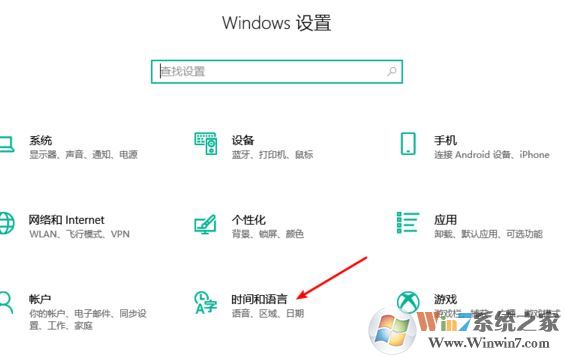
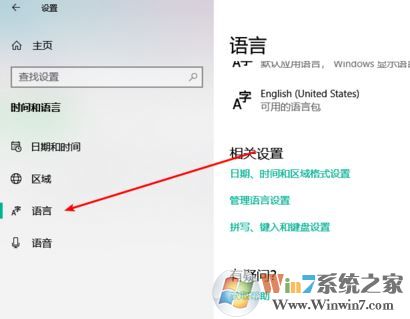
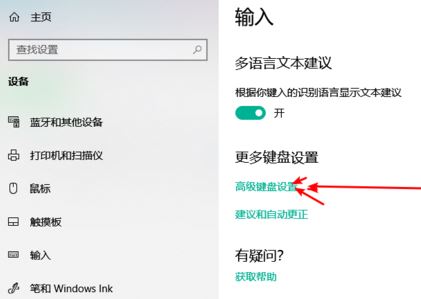
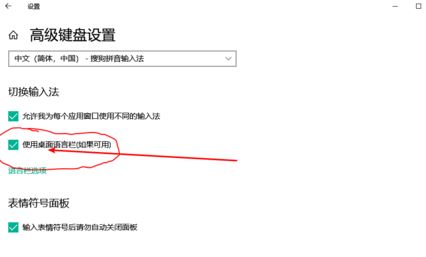
相关文章

翼支付 v10.94.55安卓版安卓其它174.31MBv10.94.55安卓版
进入
米米店铺升级版 v1.0.4官方版商务办公35.44MBv1.0.4官方版
进入
古筝世界 v1.4.0 官方版安卓其它217.59 MBv1.4.0 官方版
进入
学浪app学生版版 v6.8.0手机安卓版教育学习77.82Mv6.8.0手机安卓版
进入
租号猫APP最新版 v1.3.1正式版手游工具5.95MBv1.3.1正式版
进入